이번에 새롭게 나온 갤럭시 Z 시리즈로 넘어오면서, 블루투스 이어폰 및 워치 등의 웨어러블 디바이스도 갤럭시 생태계로 바꾸시는 분들이 많은 것 같습니다. 갤럭시 버즈 시리즈를 처음 사용하는 분들을 위해 간단한 초기 설정 및 갤럭시 버즈2의 유용한 기능 몇 가지도 소개해드리려 하니, 도움이 되었으면 좋겠습니다.
최신 소프트웨어로 업데이트를 진행해 주세요.
디바이스를 처음 연결한 후에 제품을 바로 사용하는 것 보다는 최신 버전의 소프트웨어로 업데이트를 진행하는 것이 좋습니다. 전체적인 디바이스 안정화부터, 특정 오류가 개선되거나 일부 기능이 추가되었을 수도 있기 때문입니다. 보통 Wearable 앱 상단에 표시되는데, 만약 해당 팝업이 보이지 않는다면, 이어버드 설정 - 이어버드 소프트웨어 업데이트로 들어가서 확인하시면 됩니다.

음질 및 노이즈 캔슬링를 위해 착용 테스트를 진행해 보세요.
갤럭시 버즈2의 이어버드를 귀에 잘 맞게 착용했는지 확인할 수 있는 테스트를 진행할 수 있습니다. 이어버드 설정 - 이어버드 착용 테스트로 진입한 후, 시작 버튼을 누르면 됩니다. 오류가 발생한다면, 착용 방법에 맞게 잘 착용했는지 확인하거나 이어팁을 귀에 변경하여 착용 테스트를 진행해 보세요.
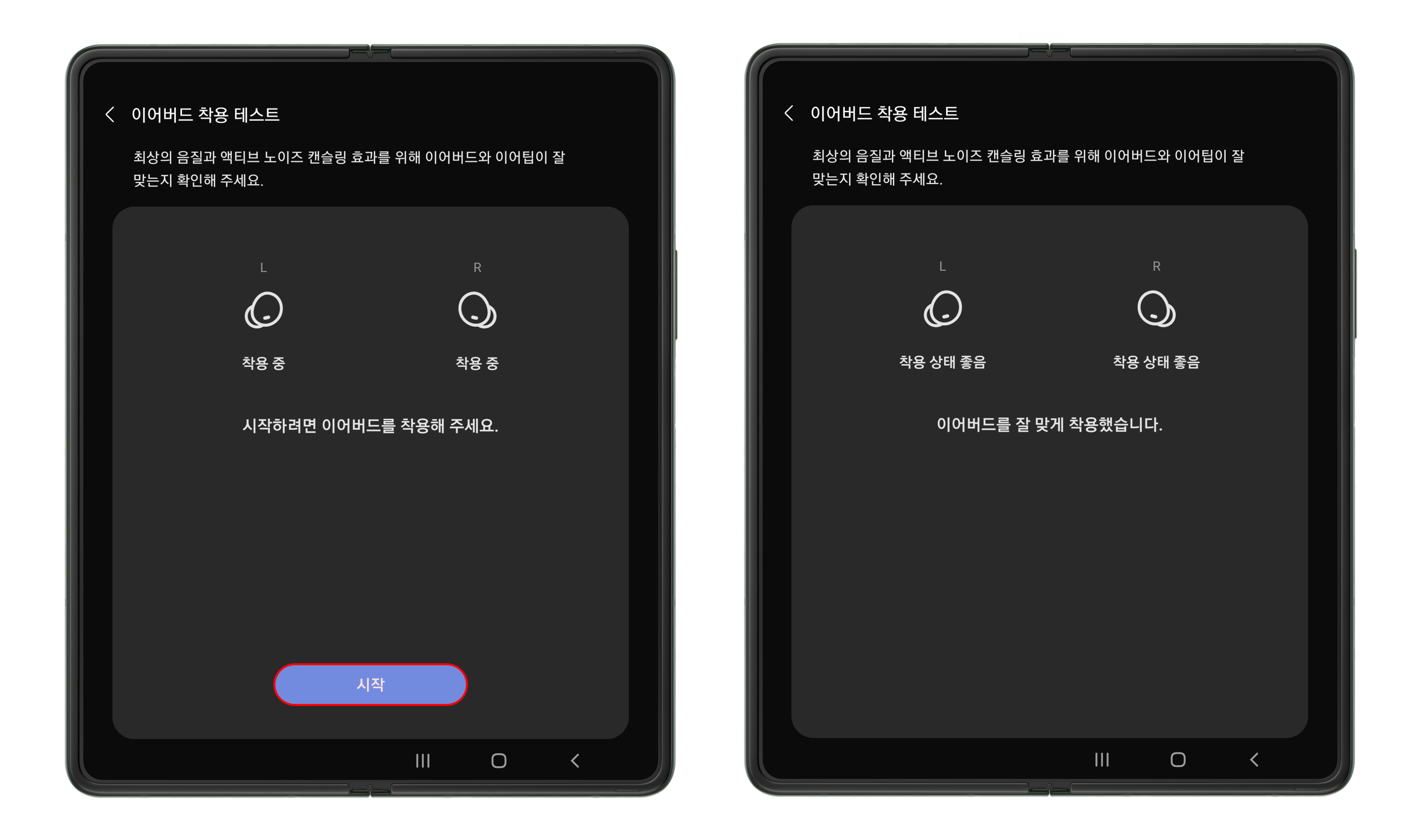
이퀄라이저를 활용해 보세요.
다양한 이퀄라이저 효과를 선택하여, 여러분의 취향에 맞게 설정해 보세요. 이어버드 설정 - 이퀄라이저에서 변경이 가능합니다.

주변 소리 듣기 강도를 조절해 보세요.
이어버드를 착용한 상태에서 주변 소리 듣기의 크기를 조절할 수 있어요. 3단계로 조절 가능하며, 주변 상황에 맞게 주변 소리 선택하여 사용해 보세요.

유용한 기능 #1 | 터치 컨트롤 설정하기
터치 컨트롤 설정에서 두 번 및 세 번 탭하기 기능을 활성화하여 사용하면 좋습니다. 스마트폰 없이 다음 곡 및 이전 곡 재생 컨트롤을 할 수 있습니다. Galaxy Buds2 홈에서 터치 컨트롤 메뉴로 들어가서 설정이 가능합니다.

유용한 기능 #2 | 통화 중 주변 소리 듣기 사용하기
통화 중 주변 소리 듣기 기능을 사용하면, 통화 중에 노이즈 캔슬링이 해제되고 주변 소리 듣기 모드가 활성화됩니다. ANC 상태에서는 주변의 소리가 잘 안 들리기 때문에, 본인의 목소리도 잘 들리지 않아서 목소리가 더 커질 수 있는데요. 조용한 환경에서는 해당 기능을 사용하면 통화를 더욱 편하게 할 수 있습니다. 이어버드 설정에서 활성화할 수 있습니다.

유용한 기능 #3 | 이어버드 가장자리 탭 기능 사용하기
이어버드 설정의 실험실 기능에서 이어버드 가장자리 두 번 탭하기 기능을 활성화할 수 있습니다. 해당 기능을 사용하면, 이어버드의 가장자리를 터치하여 음량을 조절할 수 있습니다. 스마트폰 조작 없이 볼륨을 조절하고 싶은 분들이 사용하면 좋은 기능입니다.

갤럭시 버즈2의 초기 설정 방법 및 유용한 기능이 도움이 되었길 바라며, 개봉기가 궁금한 분들은 함께 참고하시면 좋을 것 같습니다.
갤럭시 버즈2 (Buds2) 화이트 색상 개봉기
오늘은 삼성전자에서 최근에 출시한 무선 이어폰 갤럭시 버즈2를 소개해드리려 합니다. 갤럭시 버즈2 시리즈는 라벤더, 올리브, 그라파이트, 화이트 총 4가지 색상으로 출시되었는데요. 아직 버
it-talktalk.tistory.com
'안드로이드 제품 > 삼성 제품' 카테고리의 다른 글
| 갤럭시, 얼굴 인식 잠금 해제 시 화면 밝기 관련 설정 방법 (4) | 2021.09.19 |
|---|---|
| 갤럭시 메시지 앱의 QR 체크인 기능 사용 방법 (4) | 2021.09.16 |
| 갤럭시 사진 리마스터 기능 소개 및 사용 방법 (7) | 2021.09.11 |
| [갤럭시 워치4] 코골이 감지 및 취침 모드 사용 방법 (5) | 2021.09.09 |
| 갤럭시 초기 불량 테스트 및 자가 진단 방법 소개 (4) | 2021.08.30 |